
Inhaltsverzeichnis:
- Autor John Day [email protected].
- Public 2024-01-30 07:19.
- Zuletzt bearbeitet 2025-06-01 06:08.

Verbinden Sie Ihr Arduino Mega mit der blynk-App mit dem espp8266-Schild.
Schritt 1: Benötigte Materialien



1. ESP8266 Schild - AliExpress.com Produkt - ESP8266 serielles WIFI
2. Arduino UNO - AliExpress.com Produkt - Arduino UNO R3
3. Arduino Mega - AliExpress.com Produkt - Mega 2560 R3…
4. Breadboard - AliExpress.com Produkt - Breadboard kit
5. Überbrückungskabel - AliExpress.com Produkt - Dupont Überbrückungskabel
Schritt 2: ESP konfigurieren - 1
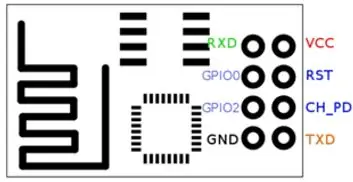
Um das ESP Wi-Fi-Modul zu konfigurieren, muss es wie in der Tabelle gezeigt mit einem Arduino Uno verbunden werden. Der Empfangs-Pin und der Übertragungs-Pin (RXD und TXD) werden verwendet, um Daten mit dem Mikrocontroller auszutauschen. Die Pins GP100 und GP102 müssen nicht verbunden werden.
ESP- und Arduino-Pin-Belegung
RXD - RX(0)
TXD - TX(1)
GRD - GND
CH_PD - 5V
Schritt 3: Esp konfigurieren - 2
Um den Befehl direkt an das ESP-Modul zu senden, wird der GND-Pin des Arduino mit seinem Reset-Pin verbunden.
Sobald das Arduino mit dem ESP verdrahtet und das Arduino mit dem Computer verbunden ist, muss das Modul über den seriellen Monitor des Arduino mit AT-Befehlen programmiert werden. Um mit dem Shield kommunizieren zu können, wird die Baudrate auf 115200 eingestellt, da dies die Geschwindigkeit ist, mit der das ESP kommuniziert und die Einstellung „BOTH NL AND CR“gewählt ist.
AT- beim Senden erscheint eine OK-Meldung. Dies bedeutet, dass das ESP ordnungsgemäß funktioniert.
AT+CWJAP=“WIFI_NAME“, „WIFI_PASSWORD“- dieser Befehl, dass der ESP eine Verbindung zum WLAN-Router herstellt.
Schritt 4: Verbinden mit dem Arduino Mega
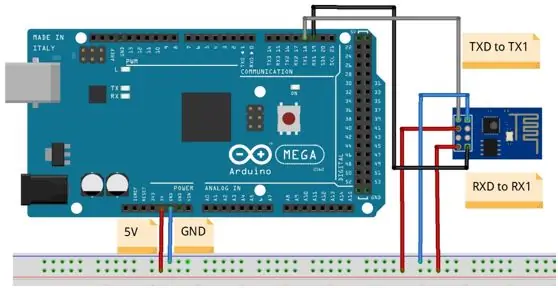
Nach diesem Schritt können GND und RESET, die an der UNO angeschlossen waren, entfernt werden. Da der ESP mit einem Arduino Mega verwendet wird, muss ein weiterer Codesatz auf den Arduino Mega hochgeladen werden und der ESP muss mit dem Arduino Mega verdrahtet werden.
#define BLYNK_PRINT-Seriennummer
#include "ESP8266_Lib.h"
#include "BlynkSimpleShieldEsp8266.h"
char auth = "blynk-Token eingeben";
//Ihre WLAN-Zugangsdaten.
char ssid = "ssid";
char pass = "Passwort";
#define EspSerial Serial1
// Ihre ESP8266-Baudrate:
#define ESP8266_BAUD 9600
ESP8266 WLAN (&EspSerial);
Void-Setup () {
// Debug-Konsole
Serial.begin (9600);
Verzögerung(10);
// ESP8266 Baudrate einstellen
EspSerial.begin(ESP8266_BAUD); Verzögerung(10);
Blynk.begin(auth, wifi, ssid, pass); Verzögerung(10);
}
Diese Einstellung ermöglicht es dem Mikrocontroller, das Wi-Fi-Netzwerk des ESP zu verwenden, um sich mit der Blynk-Anwendung zu verbinden. Beim Hochladen des Programms ist das Board so eingestellt, dass es Daten an die Blink-App sendet und empfängt und über die App programmiert wird.
Empfohlen:
CDS mit SkiiiD verwenden: 9 Schritte

So verwenden Sie CDS mit SkiiiD: Ein Tutorial zum Entwickeln von CDS mit skiiiD
Max7219 8x8 Dot Matrix mit "skiiiD" verwenden: 9 Schritte

So verwenden Sie Max7219 8x8 Dot Matrix mit "skiiiD": Dies ist eine Videoanleitung von Max7219 8x8 Dot Matrix über "skiiiD". /Erste Schritte-W
So verwenden Sie den SG90-Servomotor mit "skiiiD": 9 Schritte

So verwenden Sie den SG90-Servomotor mit "skiiiD": Vor dem Start gibt es ein grundlegendes Tutorial zur Verwendung von skiiiD https://www.instructables.com/id/Getting-Started-With-SkiiiD-Editor
Gyrosensor MPU6050 mit "skiiiD" verwenden: 9 Schritte

So verwenden Sie den Gyrosensor MPU6050 mit "skiiiD": Tutorial zur Verwendung des Gyrosensor MPU6050-Moduls mit "skiiiD" Vor dem Start gibt es ein grundlegendes Tutorial zur Verwendung von skiiiD https://www.instructables.com/id/Getting-Started -W
SO VERWENDEN SIE EINEN VIBRATIONSSENSOR - VISUINO TUTORIAL MIT ARDUINO: 6 Schritte

SO VERWENDEN SIE EINEN VIBRATIONSSENSOR - VISUINO TUTORIAL MIT ARDUINO: In diesem Tutorial verwenden wir Vibrationssensor, LED, Summer, Widerstand, Arduino Uno und Visuino, um einen Piepton zu erzeugen, wenn Vibrationen erkannt werden. Sehen Sie sich ein Demonstrationsvideo an
